Hur man får vissa kontakter att ringa på tyst Android

Om du vill få kontakter att ringa på tyst på din Android, justera bara Stör ej-undantag för favoritkontakter. Detaljer i artikeln.
Att använda startskärmswidgets är lika gammalt som Android själv . Många användare använder fortfarande användbara widgets för en mängd olika användningsområden, mest av allt estetik. Det verkar dock finnas mer än ett fåtal rapporter om felet med problemladdningswidget på Android.
I grund och botten kan användare inte placera widgets på hemskärmen på grund av detta fel, särskilt när de använder startprogram från tredje part . Om du störs av detta fel, se till att kontrollera våra lösningar nedan.
Innehållsförteckning:
Så här åtgärdar du felet vid laddning av widgeten för gott
Det finns olika orsaker till felet med problem med att ladda widgeten. Det vanligaste är ett tillfälligt stopp som helt enkelt löses genom att starta om eller lägga till widgeten igen.
Men en korrupt app cache eller brist på behörigheter för anpassade startare kan också orsaka det.
Lösning 1 – Ta bort widgeten och lägg till den igen
Den här är enkel. Starta först om din enhet och kontrollera om felet med problemladdningswidgeten återkommer. Om problemet kvarstår rekommenderar vi att du bara trycker, håll och drar mot toppen av hemskärmen där du kan ta bort widgeten.
Det enda som återstår är att lägga till det igen, så här gör du det enkelt:
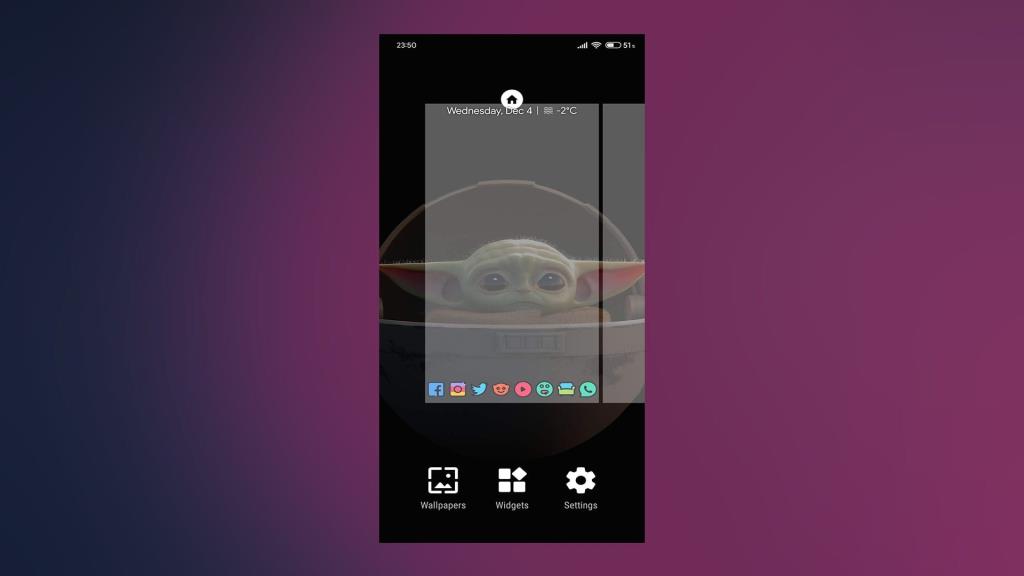
Lösning 2 – Se till att den anpassade startprogrammet har tillräckligt med behörigheter
Nu har systemstartaren, standarden, alla behörigheter att ladda olika widgets och behålla dem på din startskärm. Det är inte fallet för anpassade startprogram från tredje part som Nova Launcher , Microsoft Launcher eller Action Launcher.
Med det i åtanke, starta om din anpassade startprogram och försök lägga till widgets. Om det misslyckas och du ser felet igen, kontrollera dess behörigheter. För att säkerställa att en anpassad startare kan skapa widgets, säkerhetskopiera först startprogrammets inställningar. Återställ den sedan.
Efter det tar du bara bort widgeten och försöker lägga till den igen. Du bör få en fråga om att ge tillstånd att skapa widgetar. Acceptera det och felet kommer inte att visas längre.
Lösning 3 – Rensa appens cache och data
Widgets är, som vi alla vet, en del av appar. I appar kan du konfigurera och göra ändringar i widgets. Speciellt i appar som i princip enbart hanterar widgets.
Och varje app lagrar cache och data lokalt, och cachade filer tenderar att korrumpera eller bryta appar efter en tid. Därför, för att säkerställa att huvudappen som widgeten tillhör inte är orsaken till problemet, bör vi rensa dess cache och data.
Men innan du gör det rekommenderar vi att du flyttar alla appar som har widgets som du använder regelbundet till lokal lagring. För det mesta kommer de inte att fungera som avsett när de är installerade på SD-kortet.
När du har gjort det, så här rensar du cacheminne och data från en app på Android:
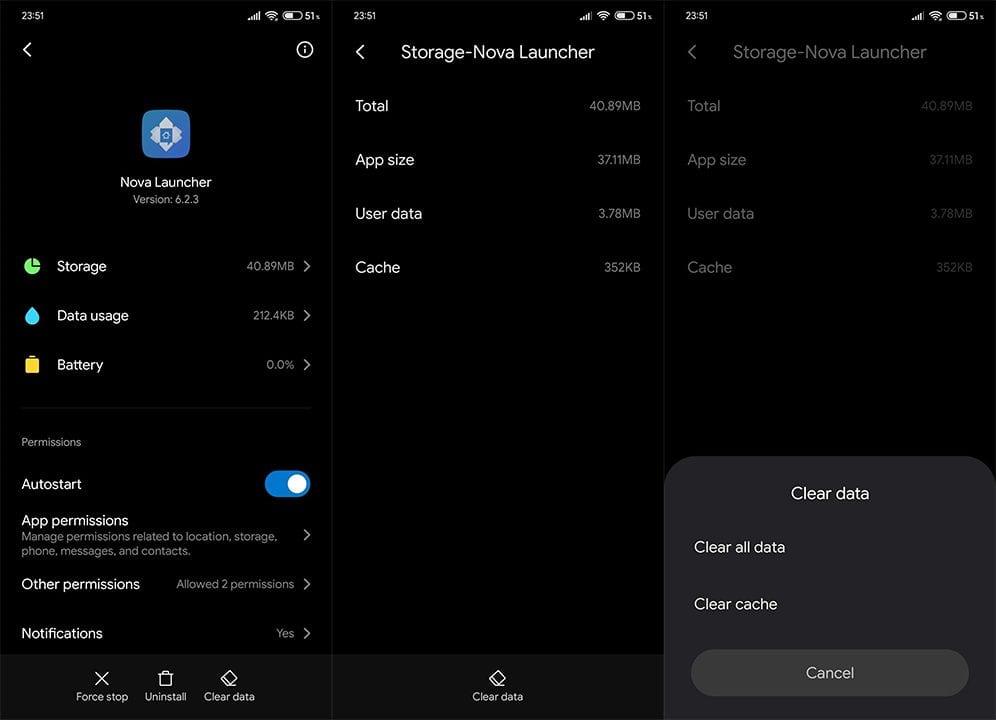
Lösning 4 – Installera om appen
Om det föregående steget inte har löst problemet med att ladda widgeten, se till att installera om appen. Oavsett vad problemet är, löser det vanligtvis om du installerar om appen som innehåller widgeten. Tryck bara på och håll nere och dra appen från startskärmen eller applådan till toppen av skärmen och avinstallera den. Efter det, hoppa till Play Butik och installera den igen.
När du har installerat om appen, se till att ge den nödvändiga behörigheter (det är viktigt att tillåta den att fungera i bakgrunden) och försök skapa en annan widget.
Lösning 5 – Se till att ditt system är uppdaterat
Slutligen, se bara till att ditt system är uppdaterat. Problem med widgetar kan uppstå eftersom en app redan är optimerad för en nyare version av Android. Dock sällan, men så är det ändå. Navigera till Inställningar > System > Systemuppdateringar och installera dem omedelbart om uppdateringar finns tillgängliga.
Vi är klara. Tack för att du läste och vi hoppas att den här guiden hjälpte dig att ta itu med widgetproblemet. Glöm inte heller att dela alternativa lösningar med oss eller ställa en fråga om de vi listade. Kommentarssektionen är precis nedan. Alternativt kan du nå oss på och .
Redaktörens anmärkning: Den här artikeln publicerades ursprungligen i december 2019. Vi såg till att förnya den för fräschör och precision.
Telefoner från vissa Android-tillverkare kan drabbas av negativa effekter av kraftig batterioptimering. OxygenOS är ett bra exempel på ett Android-skinn som är skyldig till att begränsa appar från att uppdatera sina widgets eller till och med skicka aviseringar i rätt tid. Att inaktivera batterioptimering per app kommer att förhindra att din telefon dödar en app i bakgrunden, vilket gör widgeten värdelös.
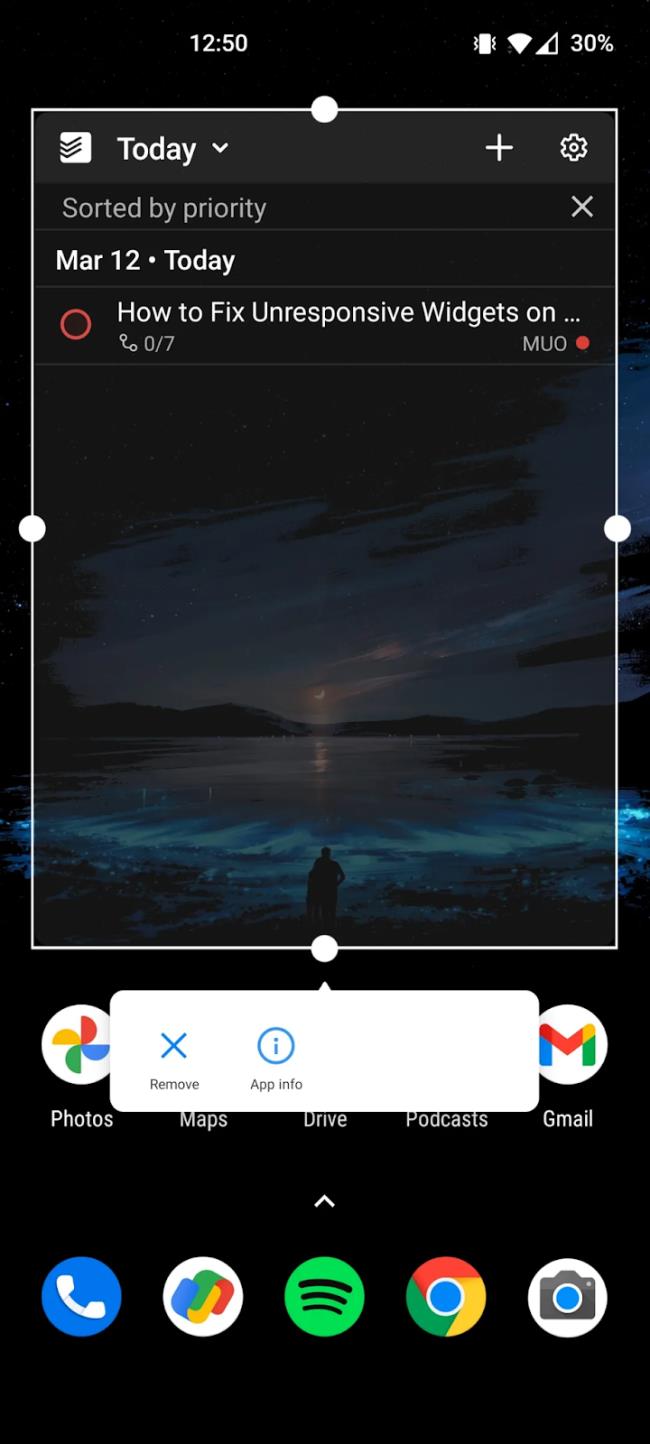
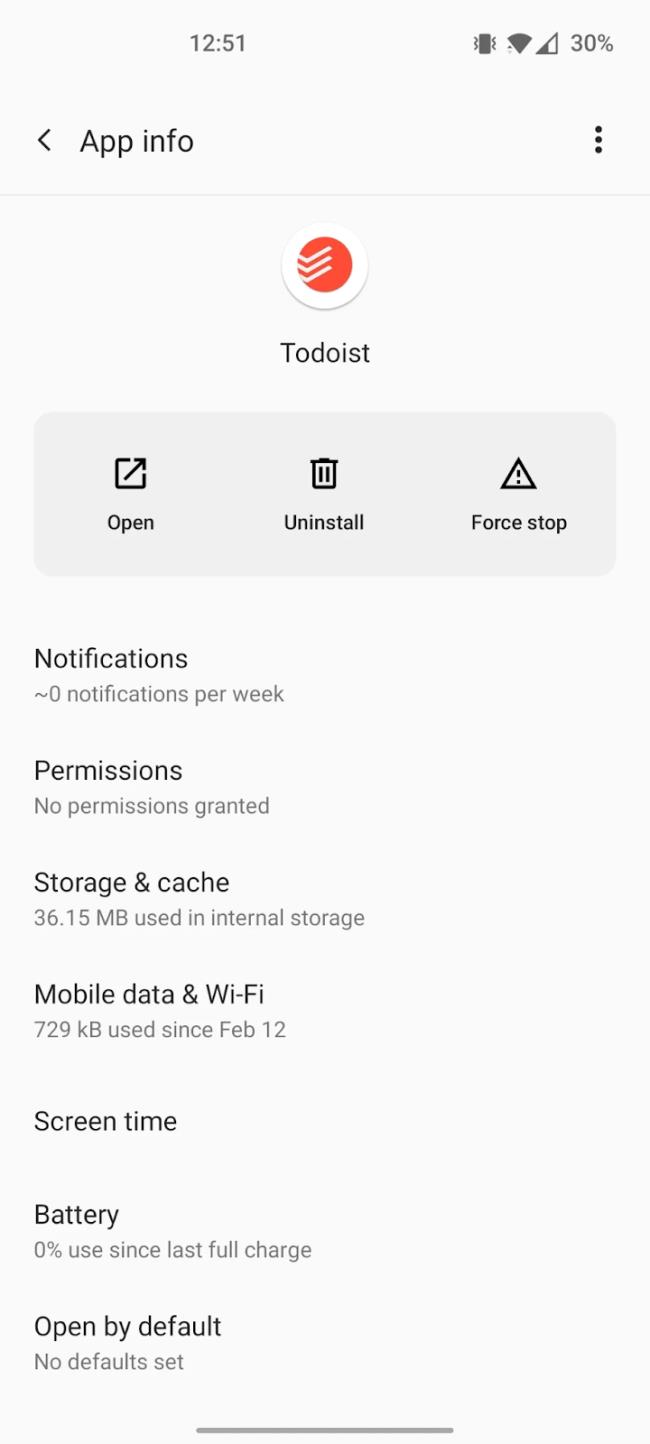
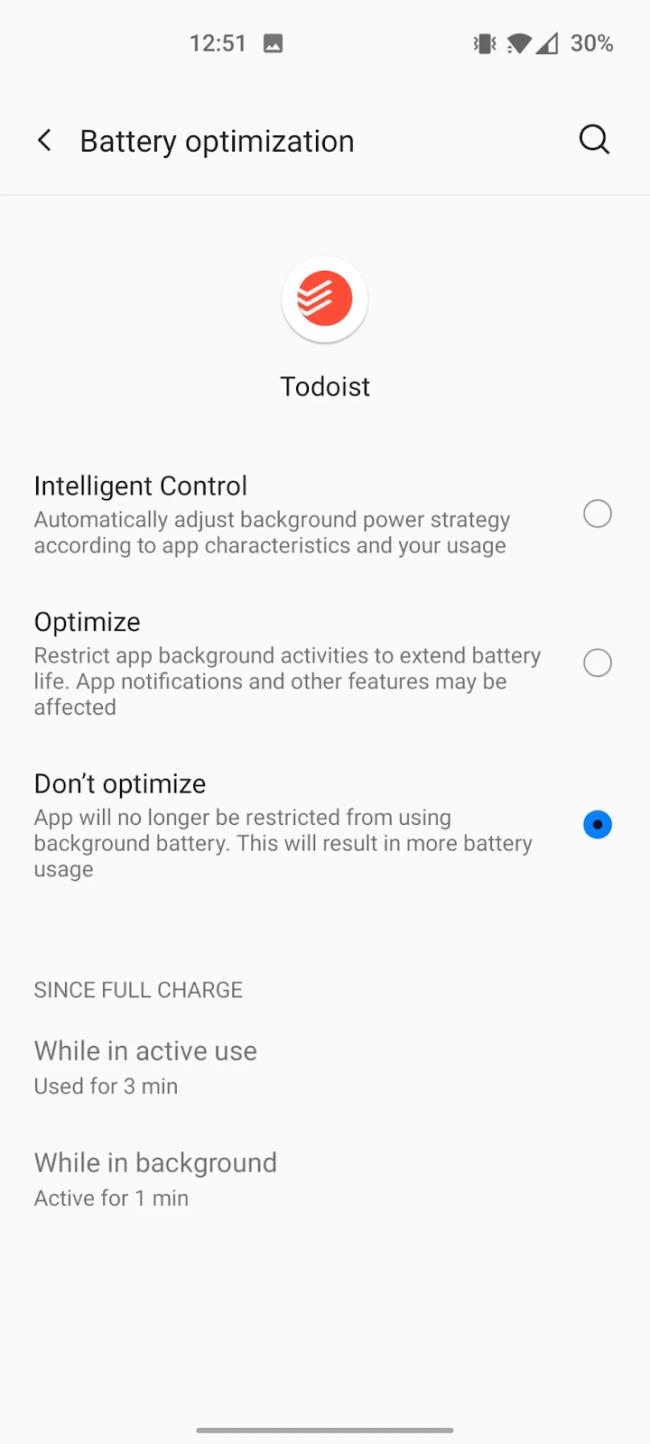
Om du vill få kontakter att ringa på tyst på din Android, justera bara Stör ej-undantag för favoritkontakter. Detaljer i artikeln.
Om dina Android-appar fortsätter att stängas oväntat behöver du inte leta längre. Här kommer vi att visa dig hur du fixar det i några enkla steg.
Om röstmeddelandeavisering inte försvinner på Android, rensa lokal data, avinstallera appuppdateringar eller kontrollera aviseringsinställningarna.
Om Android-tangentbordet inte visas, se till att återställa appen genom att rensa lokal data, avinstallera dess uppdateringar eller inaktivera gester.
Om du inte kan öppna e-postbilagor på Android, ladda ner bilagan och appar som kan öppna den och försök igen. Återställ också Gmail eller använd PC.
Om du får felet Problem med att ladda widgeten på Android rekommenderar vi att du tar bort och lägger till widgeten igen, kontrollerar behörigheter eller rensar cacheminnet.
Om Google Maps inte pratar i Android och du inte hör instruktionerna, se till att rensa data från appen eller installera om appen.
Instruktioner för att ändra hårfärg med PicsArt på din telefon. För att enkelt och enkelt ändra hårfärgen på dina foton, här inbjuder vi dig att följa med.
LDPlayer: Android Emulator för Windows PC & Laptop, LDPlayer är en gratis Android-emulator på datorn. Oavsett om du är en dator eller bärbar dator är LDPlayer fortfarande tillgänglig
Om Gmail för Android inte skickar e-post, kontrollera mottagarnas inloggningsuppgifter och serverkonfiguration, rensa appens cacheminne och data eller installera om Gmail.








